Тапсырмалар
1. Кесте құрып және оған жаңадан жолдар қоса отырып, өз тобыңыз туралы мәліметтермен толықтырыңыз.
| Рет саны | Аты-жөні, тегі | Курс | Факультет | Мамандық |
| Оразаева Ләйла | Жаратыстану | Информатика | ||
2. 4 жол, 9 бағанадан тұратын кесте құрыңыз. Кестенің 2 жолын біріктіріп және 7 бағананы 3 ұяшыққа бөл.
3. Төмендегідей кесте құрыңыз.
Кесте ішінде есептеулер жасау. Сұрыптау.
Жұмыстың мақсаты:
· кестеде қатарлар мен бағаналарды нөмірлеу;
· кестелерді бірнеше бөліктерге бөлу;
· кестедегі мәліметтердің бағытын өзгерту;
· жазбаларды сұрыптауды үйрену;
· кесте ішінде есептеулер жасау.
Қатарлар мен бағаналарды нөмірлеу
Word кестенің ұяшығын және жолын нөмірлеуге мүмкіндік береді. Нөмірлеу үшін нөмірленетін ұяшықты, жолды, бағанды белгілеу қажет. Сонан кейін Формат– Список(тізім) командасын орындап, нөмірленгенбүктемесін (вкладку) ашу және ұсынылған стильдердің сәйкес келетінін таңдау. Алдын ала анықталған стилді өзгерту үшін нөмірленгенбүктемесін (вкладку) ашып, ¤згерту(Изменить) батырмасын басу арқылы Нөмірленген тізімді өзгерту(Изменение нумерованного списка) диалогтық терезесінен нөмірлеу параметрлерінің стилін өзгертіңіз. Нөмірлеуді қосу үшін форматтау саймандар тақтасындағы нөмірленген тізім батырмасын басу қажет.
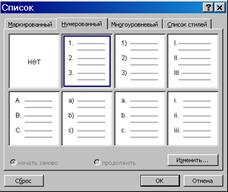
6.1-сурет. Тізім сұхбат терезесі.
Кестені бірнеше бөліктерге бөлу
Кестелермен жұмыс істеу барысында бір кестені оның арасына мәтін немесе сурет қосу үшін екі бөлікке бөлу қажет болуы мүмкін. Осындай кезде кестені екіге бөлу үшін, курсорды бөліну сызығынан кейінгі қатарға орналастырып алып, Кесте – Кестені бөлу (Таблица – разбить таблицу) командасын орындау қажет немесе Ctrl + Shift + Enter пернелерін басу керек. Мұның нәтижесінде кесте екі бөлікке бөлінеді, ал екі бөліктің арасына нормалды стильмен форматталған абзац маркері қойылады. Егер де сіз бөлуді тоқтатқыңыз келсе, яғни бұл әрекетті болдырмау үшін абзац маркерін алып тастаңыз.
Кестедегі мәліметтердің бағытын өзгерту
Кесте ішіндегі мәтіндерді көлденең немесе жоғарыдан төмен не керісінше тік бағытта жазуға болады. Ол үшін:
1. Қажетті ұяшықты белгілеу.
2. Формат – Мәтін бағыты (Направление текста) немесе кестенің жанама менюінен Мәтін бағыты командасын орындау.
3. Сұхбат терезесінен өзімізге ұнаған бағытты таңдап аламыз.
Кестені сұрыптау.
Кестенің ішіндегі берілгендер реттелген болуы қажет. Ол үшін кестені сұрыптау командасын орындау қажет. Мәтінді, санды және берілгендерді өсу, кему ретімен сұрыптауға болады. Кестені сұрыптау Кесте – сұрыптау(Таблица–сортировка) командасы арқылы орындалады. (команданы орындамас бұрын кестені ерекшелеп алу қажет). Белгілердің үлкендігіне қарай және сұрыптау түрлері қолданушылардың таңдауы бойынша жүргізіледі. Сұрыптауды бір, екі немесе үш кілтпен жүргізуге болады. Сұрыптау кілті – Word сұрыптауға міндетті кесте мәтіні және бағаны. Сұрыптаудың қарапайым түрі бір бағандағы жолды мәні бойынша сұрыптайды. Егер бірнеше параметрлер арқылы сұрыптау қажет болса онда құрылымды кілт қолданылады, яғни екі немесе үш бағандағы жолдар мәні бойынша сұрыпталады. Тізімді сұрыптау (сортировать) үшін ең қажет баған, онан кейін екінші, соңынан үшінші баған таңдалынады.

6.2-сурет. Тізімді сұрыптау сұхбат терезесі.